你是否遇到過這樣的情況:硬碟被格式化,儲存的資料無法獲取;硬碟資料被誤刪而無法找回······硬碟資料的遺失並不罕見,經常會有用戶因遇到這樣的問題而手足無措:自己嘗試救援卻不得其果;不放心供應商提供的資料搶救服務,擔心隱私洩露······那麼丟失的硬碟資料是否可以自己找回呢?答案是「可以的」。
下面將推薦 5 款超好用的硬碟救援軟體,幫助用戶嘗試救援硬碟資料。閱讀比較後選擇你最喜愛的硬碟救援軟體吧!
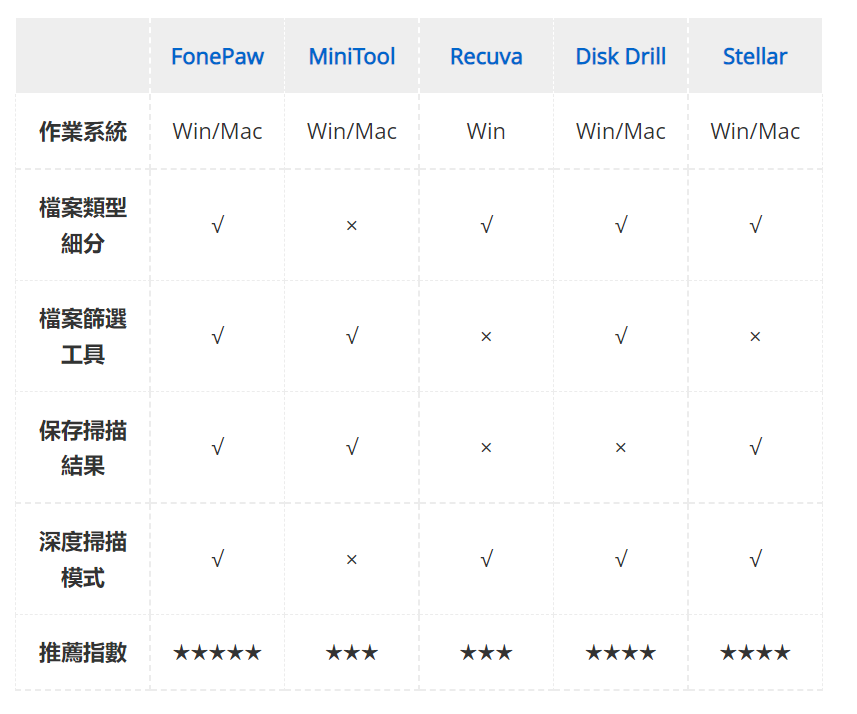
第一款:FonePaw 資料恢復
FonePaw 資料恢復是一款救援硬碟丟失數據的應用程式,能對因意外刪除和系統崩潰導致丟失的數據進行恢復;它能以原始質量恢復 1000 多種類型檔案,包括相片、影片、音訊、瀏覽記錄、電子郵件等。除誤刪和系統原因的資料遺失外,FonePaw 資料恢復同時支援恢復分區丟失的資料、SD 記憶卡數據,應用場景豐富,全方面幫助你解決問題。
軟體掃描前可以選擇檔案類型,執行精準掃描,節省時間;提供兩種掃描模式:快速模式和深度模式(快速模式只掃描特定的目錄區,一般只需要幾分鐘時間即可完成掃描;深度模式則能掃描硬碟內所有檔案,但耗時較長,需耐心等待)。
提示: 請勿在丟失數據的硬碟下載或安裝資料恢復軟體。例如,如果刪除的數據已儲存到 C 碟,則將 FonePaw 資料恢復軟體安裝到 D 碟或 E 碟。
第 1 步:啟動應用程式
勾選想要恢復的類型檔案,選擇恢復資料所在的硬碟。
第 2 步: 掃描硬碟上已刪除的數據
應用程式預設執行「快速掃描」模式,等待幾分鐘即可(具體時間長短取決於硬碟大小)。如果你需要查找更多丟失的數據,請點選「深度掃描」按鈕,以掃描硬碟上所有丟失的數據。
提示: 硬碟已使用空間過大的不建議使用「深度掃描」模式。
第 3 步: 恢復數據
檢視掃描結果,選擇需要恢復的資料並點選「恢復」按鈕,執行資料救援。

優點:
掃描前可選擇恢復資料的類型檔案,精準搜尋。
檔案篩選器允許按日期、大小和擴展名等進行搜索。
支援儲存掃描結果,再次恢復資料時,可快速載入,無需等待。
同時相容 Windows 和 Mac 作業系統。
缺點:
無法在線使用,需安裝在硬碟上。
第二款:MiniTool 電源數據恢復
MiniTool 電源數據恢復是一款優秀的硬碟資料搶救軟體。它能夠恢復 100 多種類型檔案,介面簡潔,易於使用。它支援儲存掃描結果,如果你中途打斷了掃描,可選擇儲存本次掃描結果,節省下回重新掃描的時間。
該軟體的硬碟掃描結果呈現了「已刪除資料」、「已丟失資料」和「現有資料」,配置的高級檔案篩選器也支援用戶按日期、檔案大小和擴展名進行資料搜尋。

優點:
可精準選擇掃描區域,如桌面、資源回收筒等。
細分「已刪除資料」、「已丟失資料」和「現有資料」,縮小篩選範圍。
高級檔案篩選器允許按日期、大小和擴展名等進行搜尋。
缺點:
掃描速度較慢,且只有一種掃描模式。
僅提供 1G 的數據恢復免費服務
第三款:Recuva 數據恢復
Recuva 數據恢復由 Piriform 開發,是一款免費的 Windows 資料恢復軟體,只要資料未被重複寫入,無論是硬碟被格式化還是資料被誤刪,通過簡單的幾個步驟,就能將資料直接恢復。它擁有成熟的技術,能夠 100% 保證用戶數據安全,無需擔心任何數據洩露。

優點:
可供免費使用,且 Pro 版本的定價合理。
掃描分 3 個階段,速度很快。
提供多種掃描選項,可自主定義掃描操作。
缺點:
僅支援 Windows 作業系統。
第四款:Disk Drill 數據恢復
Disk Drill 數據恢復是一款專業數據恢復軟體,擁有強大、複雜的掃描算法,支援掃描 200 多種檔案類型,包含各種常見的格式。用戶可以選擇兩種模式進行掃描:快速掃描模式和深度掃描模式。
值得一提的是,Disk Drill 不僅是數據恢復軟體,它還提供數據保護服務,配置的保險庫可以通過保留元數據防止誤刪操作,以保護目標檔案和資料夾。

優點:
配置保險庫,預防資料丟失。
支援預估資料救援可能性。
支援 Windows/Mac 作業系統。
缺點:
免費版本僅支援恢復 500M 檔案資料。
第五款:Stellar 數據恢復
Stellar 數據恢復軟體功能豐富,介面乾淨簡潔,易於操作。它同樣支援救援多種檔案類型的資料,且能精準掃描指定的資料夾,縮小掃描範圍,節省掃描時間。該軟體還能夠對硬碟進行深度掃描,盡可能地捕捉每一條「漏網之魚」,它甚至能搶救已損壞硬碟的丟失資料。

優點:
可精準鎖定資料夾進行掃描。
提供快速掃描模式和深度掃描模式。
支援生成掃描結果。
缺點:
無檔案篩選器輔助,無法通過擴展名或資料大小進行搜尋。
需要購買才能享受資料救援服務。
硬碟資料救援常見問題
為什麼硬碟上的資料會突然消失不見?
每種硬碟資料丟失的情況都是不同的,一般來說有兩種類型:邏輯性錯誤和物理性錯誤。應針對不同的情況進行硬碟資料救援。
邏輯性硬碟資料遺失
這是由於作業系統產生邏輯性錯誤,導致資料丟失,即用戶誤操作或應用程式故障。例如,意外刪除硬碟中的重要資料、格式化硬碟、作業系統損壞等。所有這些都是硬碟中常見的邏輯性錯誤。
值得開心的是,邏輯性錯誤引發的硬碟資料丟失很容易搶救。你可以使用硬碟資料救援軟體執行資料搶救。
物理性硬碟資料遺失
這是由硬體或硬碟的物理損壞引起的。如果電腦中的硬碟發出咔噠聲或摩擦聲,則很可能是硬碟遇到了物理性硬體問題,例如硬碟組件在長時間使用後性能下降、硬碟進水、磁碟損壞或燒毀、磁碟有劃痕。
這時,你只能向硬碟救援服務供應商尋求幫助。
硬碟格式化之後,我還可以救回已刪除的檔案嗎?
由於資料持久性,我們可以實現救回硬碟中已刪除的資料。因為雖然硬碟資料被刪,但數據會繼續存在,直到被覆蓋。因此,我們應快速採取搶救行動,在數據被覆蓋之前使用硬碟資料救援軟體掃描硬碟中已刪除或丟失的資料,鎖定目標資料後執行資料救回。
請注意以下兩件事,以提高救回硬碟資料的可能性:
請勿於資料丟失後在硬碟上採取任何行動,以免硬碟數據被重新寫入,影響資料搶救。
如果硬碟進水,請勿嘗試進行乾燥,否則可能會導致腐蝕,對硬碟及其資料造成更嚴重的損壞。
硬碟資料救援的費用大概是多少?
2022 年硬碟救援的費用從零到數千美元不等。建議貨比三家,尋找性價比高的服務供應商。
其實在技術先進的信息時代,硬碟資料救援不再困難重重,輕量級的硬碟資料救援軟體易於使用,方便快捷,且 100% 保證用戶隱私安全,為什麼不試試呢?
大夥覺得哪款軟體更好用,請在留言區分享!
追蹤范先生,帶你探索軟體的愛恨情仇![]()
